Gostaria de saber como usar uma política de grupo para desativar o JavaScript no Adobe Reader DC? Neste tutorial, mostraremos passo a passo como usar um GPO (Objeto de Diretiva de Grupo) para desabilitar o JavaScript no Adobe Reader DC.
• Windows 2012 R2
• Windows 2016
• Windows 2019
• Windows 2022
• Windows 10
• Windows 11
Lista de equipamentos
Aqui você pode encontrar a lista de equipamentos usados para criar este tutorial.
Este link também mostrará a lista de software usada para criar este tutorial.
Tutorial relacionado ao Windows:
Nesta página, oferecemos acesso rápido a uma lista de tutoriais relacionados ao Windows.
GPO tutorial - Desativar JavaScript no Adobe Reader DC
No controlador de domínio, abra a ferramenta de gerenciamento de políticas de grupo.

Crie uma nova política de grupo.

Digite um nome para a nova política do grupo.

Em nosso exemplo, o novo GPO foi nomeado: MY-GPO.
Na tela Gerenciamento de Políticas de Grupo, expanda a pasta chamada Objetos de Política de Grupo.
Clique com o botão direito do mouse no novo Objeto de Política de Grupo e selecione a opção Editar.

Na tela do editor de política do grupo, expanda a pasta de configuração do computador e localize o seguinte item.
Clique com o botão direito do mouse na opção Registro e crie uma entrada de registro.

Na tela de registro, execute a seguinte configuração.
Clique no botão OK.
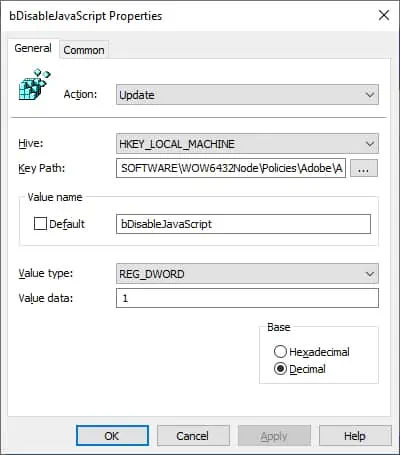
Isso desativará o JavaScript somente na versão de 64 bits do Acrobat Reader.
Para desabilitar o JavaScript na versão de 32 bits do Adobe Reader DC, crie outra entrada do Registro.
Na tela de registro, execute a seguinte configuração.
Clique no botão OK.
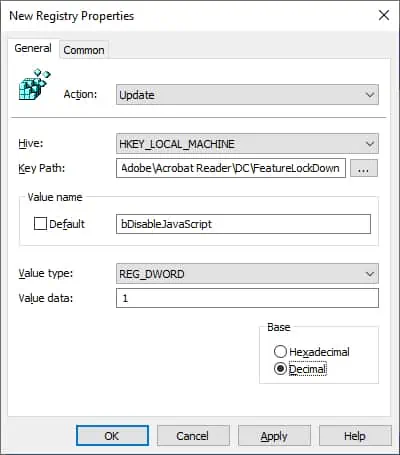
Para salvar a configuração da política de grupo, você precisa fechar o editor de Política de Grupo.
Parabéns! Você terminou a criação da GPO.
GPO tutorial - Desativando o JavaScript no Adobe Reader DC
Na tela de gerenciamento de políticas do Grupo, você precisa clicar com o botão direito do mouse na Unidade Organizacional desejada e selecionar a opção de vincular um GPO existente.

Em nosso exemplo, vamos vincular a política de grupo chamada MY-GPO à raiz do domínio.

Depois de aplicar o GPO você precisa esperar por 10 ou 20 minutos.
Durante este tempo, o GPO será replicado para outros controladores de domínio.
Em um computador remoto, verifique se o JavaScript foi bloqueado no Acrobat Reader.
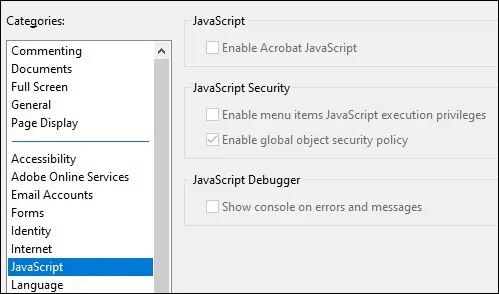
Em nosso exemplo, usamos um GPO para desabilitar o JavaScript no Adobe Reader DC.
